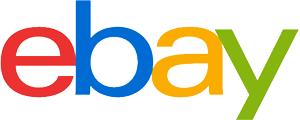Monitor Recomendación de compra: cómo elegir el producto adecuado
- Lo más importante en breve
- En las pantallas grandes, se pueden abrir varios programas uno al lado del otro.
- Para el trabajo artístico, el monitor debe ser capaz de mostrar los colores de forma realista.
- Los juegos requieren tiempos de respuesta muy rápidos, de unos pocos milisegundos.
- Para determinar la nitidez de una pantalla, no sólo es importante la resolución, sino también la densidad de píxeles.
- Con HDMI 2.0 y DisplayPort 1.4, la resolución UHD y una frecuencia de actualización de 120 hercios no son ningún problema.
No hay un monitor para todo
Los días en que sólo había un monitor para todas las aplicaciones han quedado atrás. Mientras tanto, las pantallas tienen numerosos tamaños y formas. Así que encontrar el monitor ideal se ha convertido en un asunto complicado. Por ejemplo, alguien que sólo hace trabajos de texto tiene requisitos distintos que los jugadores o los artistas. A grandes rasgos, pueden dividirlas pantallas en función del área de uso. Sin embargo, muy pocos usuarios utilizan un PC y un monitor para una sola cosa.
Los modelos básicos sin características especiales suelen pertenecer a los monitores de oficina. Son ideales para las tareas típicas de mecanografía e informática de oficina y son muy eficientes energéticamente. Se puede utilizar para realizar la mayoría de las tareas cotidianas. Los monitores para juegos son más potentes. Ofrecen imágenes claras, transiciones suaves y reaccionan con especial rapidez a las entradas de los jugadores. Los modelos para trabajos gráficos se caracterizan por una reproducción realista del color y una representación nítida y homogénea de la imagen.
También existen los llamados monitores curvos, que tienen una superficie curvada hacia dentro. Este diseño especial dirige la vista directamente al centro y permite una mejor percepción espacial cuando se mirade frente. Por tanto, los monitores curvos son ideales para los jugadores y los aficionados al cine. Sin embargo, desde el lateral, la imagen parece distorsionada.
Tecnologías de paneles
Los monitores difieren según la tecnología de panel utilizada, es decir, la construcción de la pantalla. Influye en propiedades como la reproducción del color y el contraste, la velocidad de respuesta y la estabilidad del ángulo de visión. Se suelen utilizar paneles TN, IPS y PVA/MVA.
Panel TN
Los paneles TN o paneles nemáticos trenzados son la primera tecnología que salió al mercado y, en consecuencia, son baratos. Además del modo de funcionamiento que ahorra energía, la tecnología se caracteriza sobre todo por su capacidad de respuesta. Esto significa que el cambio entre imágenes se produce en pocos milisegundos. Por esta razón, los paneles TN son prácticos para los jugadores preocupados por el precio. Las secuencias de movimiento rápido de los juegos se reproducen sin retrasos significativos.
Sin embargo, los paneles TN no son capaces de mostrar el negro verdadero. Como resultado, otros colores parecen menos intensos y menos realistas. Otro problema es la poca estabilidad del ángulo de visión. Si miras un color en el monitor uno tras otro desde distintos ángulos, puedes observar cómo cambian los matices. Un tono violeta, por ejemplo, puede parecer más rojizo desde una perspectiva oblicua que frontal. Por tanto, los paneles TN son poco adecuados para la edición precisa de imágenes.
Ventajas
- Barato
- Rapidez de reacción
- Ahorro de energía
Desventajas
- Estabilidad limitada del ángulo de visión
- Baja fidelidad cromática
Panel IPS
Los paneles IPS, abreviatura de In-Plane Switching, son muy estables en cuanto al ángulo de visión, adiferencia de los paneles TN: Los colores no cambian, independientemente de la perspectiva desde la que veas el monitor. Sin embargo, el consumo de energía de los paneles IPS es mayor que el de los paneles TN. Por otro lado, la tecnología puntúa con colores precisos.
Los paneles IPS son ideales para el uso diario y la oficina. Los trabajos artísticos también tienen un éxito extraordinario gracias a la reproducción exacta y estable del color. Aunque al principio los paneles IPS tenían un tiempo de respuesta más lento que los TN, ahora están a la par. Esto significa que pueden utilizarse incluso para jugar. Sin embargo, debido a su construcción más compleja, IPS es más caro que TN.
Ventajas
- Precisión cromática muy alta
- Gran estabilidad del ángulo de visión
- Mientras tanto, tiempos de respuesta cortos
Desventajas
- Más caro que TN
- Mayor consumo de energía que TN
Panel PVA y MVA
Las abreviaturas PVA y MVA significan, respectivamente, Alineación Vertical Patrón y Alineación Vertical Multidominio. Tienen los mejores valores denegro y contraste. El tiempo de respuesta de los paneles PVA y MVA más antiguos también es más lento que el de los modelos TN. Sin embargo, como ocurre con los paneles IPS modernos, éstos han mejorado entretanto. Como la estabilidad del ángulo de visión no es tan alta como en los paneles IPS, la fidelidad del color también es algo menor. El consumo y el precio son similares a los de los paneles IPS.
Ventajas
- Mejores valores de contraste
- Buena fidelidad cromática
- Mientras tanto, tiempos de respuesta cortos
Desventajas
- Más caro que TN
- Mayor consumo de energía que TN
Tamaño de la pantalla
El tamaño de la pantalla depende básicamente de dos factores: el área de uso y el espacio disponible. Por ejemplo, un monitor de 32 pulgadas cabe mal en una mesa pequeña. En cambio, con un monitor de 17 pulgadas, la producción de gráficos y vídeo es mucho más agotadora que con una pantalla grande en la que se puede ver hasta el último detalle. Una diagonal de pantalla de 17 pulgadas es ahora poco habitual en los monitores. Es el estándar para portátiles grandes. Para escribir en la oficina doméstica, un tamaño de 22 pulgadas es cómodo, pero 24 pulgadas es mejor, ya que te permite colocar fácilmente dos ventanas, como un documento de Wordy un navegador, una al lado de la otra.
Para la obra gráfica, 24 pulgadas es el mínimo. Si quieres editar imágenes y vídeos a nivel profesional, lo mejor es utilizar al menos un monitor de 27 pulgadas. Para trabajar con precisión con gráficos, vídeo o programas CAD, se recomienda una diagonal de pantalla de más de 30 pulgadas y una resolución alta. Cuanto mayor sea la pantalla, más fácil será ver los detalles. También en el sector de los juegos, al menos 27 pulgadas tienen sentido. los monitores de 32 pulgadas, por ejemplo, son muy populares entre los jugadores. Pero la enorme diagonal de pantalla también puede ser una ventaja para otros fines. Son ideales para ver películas y series. Sin embargo, requiere una mayor distancia de asiento para tener todo el monitor a la vista.
Calidad de imagen
La claridad y nitidez del contenido en el monitor depende del número y distribución de píxeles en la superficie de la pantalla. El rápido cambio de imagen y el colorido también son importantes. Aunque las aplicaciones ofimáticas no requieren la mejor calidad posible, una imagen nítida y con colores reales es aún más importante para los artistas. Para jugar, lo más importante es un cambio rápido de imagen.
Resolución
La resolución indica el número total de píxeles que componen una imagen. Cuantos más píxeles haya disponibles en un área determinada de la pantalla, más fino podrá mostrarse el contenido.
Las resoluciones de pantalla más comunes para los monitores son:
- Full HD con 1.920 x 1.080 píxeles
- WQHD y QHD con 2.560 x 1.440 píxeles respectivamente
- UHD o 4K con 3.840 x 2.160 píxeles
Mientras tanto, también hay algunos monitores con UHD+ o 5K, que corresponde a una resolución de pantalla de 5.120 x 2.880 píxeles. Incluso hay monitores 8K con una resolución de 7.680 x 4.320 píxeles. Sin embargo, debido a la falta de hardware, los monitores 5K y 8K sólo merecen la pena para los artistas.
Calidad de imagen
La claridad y nitidez del contenido en el monitor depende del número y distribución de píxeles en la superficie de la pantalla. El rápido cambio de imagen y el colorido también son importantes. Aunque las aplicaciones ofimáticas no requieren la mejor calidad posible, una imagen nítida y con colores reales es muy importante para los artistas. Para jugar, lo más importante es un cambio rápido de imagen.
Resolución
La resolución indica el número total de píxeles que componen una imagen. Cuantos más píxeles haya disponibles en un área determinada de la pantalla, más fino podrá mostrarse el contenido.
Las resoluciones de pantalla más comunes para los monitores son:
- Full HD con 1.920 x 1.080 píxeles
- WQHD y QHD con 2.560 x 1.440 píxeles respectivamente
- UHD o 4K con 3.840 x 2.160 píxeles
Mientras tanto, también hay algunos monitores con UHD+ o 5K, que corresponde a una resolución de pantalla de 5.120 x 2.880 píxeles. Incluso hay monitores 8K con una resolución de 7.680 x 4.320 píxeles. Sin embargo, debido a la falta de hardware, los monitores 5K y 8K sólo merecen la pena para los artistas.
¿Qué significa la abreviatura «p»?
La resolución Full HD también se conoce como 1080p. La «p» significa Exploración Progresiva y significa pantalla completa. Se trata de una técnica de composición de imágenes en la que todas las imágenes se envían al dispositivo de salida en su totalidad. Sustituyó al método entrelazado («i») de mostrar las imágenes en las líneas de imagen pares e impares una detrás de otra.
Densidad de píxeles
La densidad de píxeles describe cuántos píxeles se distribuyen en una pulgada. La unidad correspondiente es ppi, que significa «píxel por pulgada». Cuanto menor sea la distancia entre los píxeles, más nítida será la imagen. La densidad de píxeles depende de la relación entre el tamaño de la pantalla y la resolución. Una resolución UHD no proporciona necesariamente una imagen mejor en una pantalla grande que una resolución WQHD en un monitor más pequeño.
Para calcular la densidad de píxeles, divide el número de píxeles de las diagonales de la pantalla por la diagonal de la pantalla en pulgadas. Calcula el número de píxeles utilizando el teorema de Pitágoras: Elevas al cuadrado los píxeles horizontales y verticales y sumas los resultados. La raíz cuadrada de esto es el número de píxeles de las diagonales.
Cálculo de la densidad de píxeles – un ejemplo
Con una resolución WQHD de 2.560 x 1.440 píxeles en una pantalla de 27 pulgadas, el cálculo tiene este aspecto:
2.560² + 1.440² = 8.627.200
De aquí la raíz: 2.937,21
2937,21 : 27 = 108,79
Por tanto, la densidad de píxeles es de 108,79.
Como alternativa, existen calculadoras online para determinar la densidad de píxeles. Por ejemplo, es fácil ver que un monitor de 40 pulgadas con resolución UHD y una densidad de píxeles de 110 proporciona una imagen ligeramente mejor que la WQHD en 27 pulgadas, pero peor en comparación con la WQHD en un monitor de 24 pulgadas. Allí, la densidad de píxeles es de 122. Para la compra del monitor esto significa: Cuanto mayor sea el monitor, mayor debe ser la resolución para que el contenido sea nítido. Los monitores de oficina comunes de 24 pulgadas con resolución Full HD tienen una densidad de píxeles de 92. Puedes utilizar este valor como guía cuando busques la resolución adecuada.
Frecuencia de imagen
La frecuencia de actualización, también llamada frecuencia de fotogramas, determina la frecuencia con la que el monitor puede cambiar la imagen en un segundo. Para editar texto o navegar, no necesitas prestar mucha atención a este valor. Los diseñadores gráficos y los artistas tampoco necesitan un cambio rápido de imágenes para trabajar en sus obras. Una frecuencia de refresco de 60 hercios ya es suficiente para ver películas y series o para trabajar con Photoshop e Illustrator. En las partidas rápidas, donde cada milisegundo cuenta, los retrasos pueden costar la victoria. Las altas frecuencias de más de 120 hercios garantizan secuencias de reproducción suaves. Mientras tanto, hay incluso monitores para juegos con una frecuencia de actualización de hasta 360 hercios que están especialmente diseñados para jugadores a nivel de competición.
Sincronización con FreeSync o G-Sync
Ambos fabricantes, AMD y NVIDIA, ofrecen FreeSync o G-Sync, un método para adaptar la velocidad de reloj de la tarjeta gráfica a la frecuencia de actualización del monitor. Así se evitan las imágenes entrecortadas. Aunque FreeSync ya está integrado en el software, para utilizar G-Sync se necesita una tarjeta gráfica compatible y un monitor G-Sync. Además, el monitor debe admitir la frecuencia de actualización de la tarjeta gráfica.
Espacio de color
El espacio de color de los dispositivos de procesamiento de imágenes, como monitores y cámaras, describe todos los colores que pueden mostrar. Siempre es sólo una parte de lo que el ojo humano puede percibir. Cuanto mayor sea el espacio de color de un monitor, más intenso y realista será el contenido visualizado. Para representar la cobertura de color, se utiliza la carta de colores xy del sistema de espacio de color XYZ de la Comisión Internacional de Iluminación(CIE). En él, las gamas de color de los monitores pueden representarse en forma de triángulos. La parte más cercana a cero representa el azul más intenso del espacio de color. El rojo más fuerte está abajo a la derecha y el verde más fuerte arriba.
Todos los colores se componen de rojo, azul y verde en diferentes proporciones y niveles de brillo. Esto hace posible un total de 16,8 millones de gradaciones de color. Los tres valores RGB determinan cada píxel del monitor. Entre los espacios de color que se utilizan actualmente en los monitores, el sRBG es el que reproduce menos colores. El espacio de color sRGB, por ejemplo, tiene problemas para reproducir colores muy saturados. Para las aplicaciones cotidianas, el espacio de color suele ser suficiente. Sin embargo, si el aparato transmisor muestra una paleta de colores más amplia, se producirán pérdidas de color y distorsiones. El monitor recoge la información del dispositivo receptor, como una cámara, pero puede no ser capaz de mostrar con precisión los colores.
Las impresoras en color utilizan el llamado espacio de color CMVK, basado en cian, magenta y amarillo. Algunos colores de este espacio de color no se pueden visualizar con sRGB. Para mejorar la compatibilidad con los dispositivos de salida, como los monitores, Adobe Systems (ahora Adobe Inc.) desarrolló en 1998 el llamado espacio de color Adobe RGB. Complementa los colores sRGB con más matices en la gama verde y azul-verde. Gracias a las gradaciones de color adicionales, Adobe RGB es muy adecuado para trabajos artísticos o gráficos. Sin embargo, si quieres publicar las obras digitalmente, te arriesgas a distorsiones de color con Adobe RGB si los navegadores web o determinados sitios web sólo muestran sRGB.
Mientras tanto, el espacio de color DCI-P3 también se utiliza para los monitores. Se creó en 2010 para su uso en la industria cinematográfica. Display-P3 es una modificación para monitores de alto precio en la que se ha añadido el llamado punto blanco D65 y se ha adaptado la curva gamma a sRGB. Los rojos y verdes y sus gradaciones de color aparecen mucho más vivos que con sRGB. El estándar es ideal para el diseño gráfico gracias al gran espacio de color.
Otros criterios de compra
El tamaño y la calidad de la pantalla no son los únicos criterios relevantes para encontrar el monitor adecuado. Las conexiones disponibles determinan, por ejemplo, con qué dispositivos se puede conectar el monitor.
Interfaces
Las interfaces disponibles deben cubrir al menos los dispositivos externos que quieras conectar al monitor. Las interfaces analógicas como VGA (Video Graphics Array) y DVI (Digital Visual Interface) raramente se encuentran en los monitores modernos. Mientras que VGA sólo puede reproducir datos de imagen con una resolución de 1.920 x 1.200 píxeles y una frecuencia de imagen de 75 hercios, DVI puede manejar hasta 2.560 x 1.600 píxeles. Ambas conexiones no pueden transmitir sonido.
En lugar de interfaces analógicas, se utilizan la conexión digital HDMI y DisplayPort. Ambas conexiones transmiten imagen y sonido. Para reproducir contenidos con resolución Ultra HD y una frecuencia de refresco de 60 hercios, es importante disponer de al menos una conexión HDMI 2.0. Con HDMI 2.1, son posibles 120 hercios. DisplayPort 1.4 tiene un rendimiento similar. Tanto DisplayPort como HDMI permiten la conexión de varios monitores. Sin embargo, para utilizar videoconsolas con un monitor, sólo es adecuado el HDMI, ya que las consolas actuales no tienen DisplayPort.
Además, varias interfaces USB son útiles para conectar dispositivos de entrada como el ratón y el teclado directamente al monitor si no hay espacio en el ordenador. Los portátiles también pueden conectarse a los monitores mediante USB.
Ergonomía
La ergonomía no sólo es un aspecto importante para los escritorios o las sillas de oficina, sino también para los monitores. Lo ideal es que el borde de la pantalla esté a la altura de los ojos y el monitor ligeramente inclinado para evitar dolores de cuello y de cabeza. Para ello, el monitor debe ser regulable en altura e inclinable.
Además, es práctico si la pantalla se puede girar. Quienes trabajan con varios monitores pueden girarlos hacia ellos más fácilmente y así tener una mejor visión del contenido. Además, así tendrás mejor acceso a las conexiones.
¿Pantalla táctil o no?
Si tienes un monitor táctil, puedes manejar el PC sin ratón si es necesario. Las dos tecnologías habituales para los monitores son la resistiva y la capacitiva. Los monitores táctiles resistivos tienen una gran precisión de punto y pueden utilizarse tanto con un guante como con un lápiz óptico. Sin embargo, el monitor sólo registra de forma limitada los gestos suaves. Además, la superficie es sensible a los arañazos. En cambio, los monitores con tecnología táctil capacitiva son muy robustos y resistentes. Se maneja con el lápiz óptico o con el dedo. Sin embargo, como la detección táctil es muy sensible, también registra operaciones involuntarias.
El funcionamiento con pantalla táctil es ideal para utilizarlo en movimiento, ya que no se necesita ni un ratón independiente ni una superficie adecuada para manejar el dispositivo. Sin embargo, los monitores suelen estar siempre en el mismo lugar del piso. Por tanto, la capacidad de pantalla táctil no es un criterio de compra esencial. Sin embargo, es bastante práctico poder pulsar directamente sobre el símbolo en lugar de mover el ratón hasta allí. Por otra parte, estos monitores cuestan más que los que no tienen función táctil.












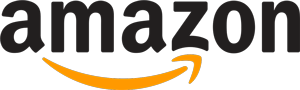
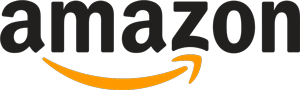 14.442 reseñas
14.442 reseñas